Kuidas muuta kellestki Discordi administraator: parim juhend
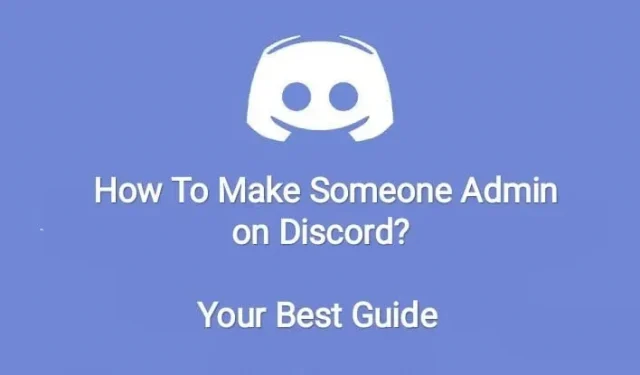
Discord on kahtlemata üks parimaid VoIP-i ja kiirsõnumite suhtlusplatvorme, mis on pikka aega täitnud sotsiaalse suhtluse eesmärki.
Sellel on rikkalik kogum väärtuslikke funktsioone, millest paljud teist võivad teadlikud olla, kuid mõned funktsioonid on paljude kasutajate eest endiselt peidetud.
Üks neist on võimalus muuta keegi Discordis administraatoriks.
Olulisusest rääkides ei tee halba, kui inimestele määratakse administraatori roll, mis teeb asja lihtsamaks, eriti mitme kasutaja puhul.
Seega, kui te ei tea, kuidas seda teha, pole teil millegi pärast muretseda. Allpool oleme käsitlenud kõike, mida peate teadma kellegi Discordi administraatoriks muutmise kohta.
Kes on Discordi administraator?
“Admin” on Discordis üks kuulsamaid serverirolle. Discordi “administraator” vastutab kogukonna eest hoolitsemise eest. Seega, kui teil on mõni probleem või probleem, peaksite esimesena ühendust võtma administraatoriga.
See annab administraatoritele õiguse seada reegleid, lisada inimesi serveritesse või isegi neid eemaldada, kui keegi rikub seadust, et tekitada tarbetut kaost.
Need on mõned privileegid, mida kõigile ei anta. Nad võivad eemaldada solvavaid või solvavaid sõnumeid või inimesi kutsuda, peatada või blokeerida. Ja seda on nii lihtne teha.
Kuidas teha kellestki Discordis admin?
Discordi kasutatakse nii mobiili- kui ka lauaarvutirakendustes. Seetõttu on selle ülesande täitmiseks vaja erinevaid toimingute komplekte.
Kuid ärge unustage kedagi Discordis administraatoriks teha; peate olema serveri omanik või administraator. Seejärel loote lihtsalt rolli ja määrate selle hoolikalt kellelegi.
Lugege edasi, et saada teavet selle kohta, kuidas muuta keegi Discordi, selle mobiilirakenduse ja veebisaidi administraatoriks.
Muutke keegi Discordi mobiilirakenduses administraatoriks
Kellegi Discordi mobiilirakenduse administraatoriks muutmiseks peate esmalt avama oma seadmes Discordi. Seejärel tehke järgmist.
- Valige vasakul külgribal Discordi server, kus soovite kellegi administraatoriks määrata.
- Puudutage ekraani ülaosas kolme punkti.
- Valige Sätted.
- Klõpsake nuppu Rollid, et kontrollida või vaadata rolle serveri sätetes.
- Rollide lehe paremas alanurgas saate lisada uue rolli, klõpsates plussmärgil (+).
- Ekraanil avaneb rolliseadete leht.
- Sisestage nimi pärast valikul „Rooli nimi” klõpsamist.
- Sisestage midagi kirjeldavat ja kohandage teisi seadeid vastavalt oma soovile.
- Rolli ja kõigi administraatoriõiguste andmiseks peate lubama administraatori, kerides rolli seadete lehel allapoole.
- Muudatuste salvestamiseks klõpsake disketiikoonil. See asub ekraani paremas alanurgas.
- Saate vaadata serveri liikmete loendit, puudutades serveri lehel valikut Liikmed.
- Otsige üles liige, kelle soovite administraatoriks muuta. Liikmest paremal on kolm punkti. Seejärel lubage äsja loodud roll, märkides ruudu.
Rakendus salvestab muudatused automaatselt. Ja teie valitud isik/kasutaja saab administraatoriks.
Märge. Samuti saate tühistada administraatori juurdepääsu. Selleks toimige järgmiselt.
- Klõpsake osalejate loendis kasutajanime.
- Tühistage rolli valik.
Mõelgem nüüd välja, kuidas muuta keegi Discordi töölauarakenduse administraatoriks.
Muutke keegi Discordi töölauarakenduses administraatoriks
Enne Discordi töölauarakenduse administraatoriks muutmise sammude jätkamist logige arvutis (Windows ja Mac) sisse oma Discordi kontole. Seejärel tehke järgmist.
- Vaadake Discordi vasakut külgriba.
- Valige server, mille administraatori vastutavaks soovite panna.
- Klõpsake serveri lehel serveri nime paremas ülanurgas allanoole ikooni.
- Valige Serveri sätted.
- Klõpsake vasakpoolsel külgribal “Roll”.
- Samuti saate luua uusi rolle, klõpsates jaotise Roll paremas servas valikut Loo roll.
- Rolli redigeerimine kuvatakse ekraanil, kus näete valikut “Rooli nimi”, täitke see nimega, mis erineb teiste administraatorite nimedest, ja konfigureerige roll muude saadaolevate valikute abil.
- Klõpsake ülaosas vahekaartide loendis vahekaarti „Resolutsioon”.
- Lubage suvand Administraator, kerides lubade vahekaarti allapoole. See annab uuele administraatorile õigused.
- Selle muudatuse salvestamiseks klõpsake nuppu Salvesta muudatused.
- Naaske serveri lehele, vajutades klaviatuuril ESC nuppu.
- Klõpsake paremal osalejate loendil.
- Valige kasutaja, kelle soovite administraatoriks teha, paremklõpsates sellel.
- Klõpsake “Administraator”. Ja olete muutnud selle kasutaja varem valitud rolliga administraatoriks.
Nende toimingute abil saate hõlpsalt kasutajalt administraatori juurdepääsu eemaldada.
- Paremklõpsake kasutajal.
- Valige Rollid.
- Valige Admin.
Kuidas luua Discordi serveri seadetes administraatori rolli?
Rollide määramine on Discordi lubade süsteemi oluline nõue. Seetõttu vajate discord-serveri sätetes administraatorirolli loomiseks õiget juhendit.
Selleks tehakse järgmised sammud.
- Avage rakendus Discord.
- Avage oma server.
- Klõpsake oma serveri nime vasakus nurgas noolt.
- Valige rippmenüüst serveri sätted.
- Avage vahekaart Kanali roll.
- Klõpsake nuppu Loo uus roll või Lisa liikmeid või rolle.
- Saate anda rollile omal valikul uue nime.
- Peate oma loodud rollile määrama üldise loa. Mõned administraatori vaikeõigused on võimalus hallata funktsioone, redigeerida postitusi, blokeerida kasutajaid ja määrata teistele kasutajatele õigusi.
- Salvestage muudatused uues rollis, klõpsates ikooni “X”.
Ja nii saate hõlpsalt luua mis tahes uue rolli.
Mida saab administraator Discordis teha?
Kui loote administraatorile rolle, on tal lubatud teha ainult seda, mille olete neile määranud. Nii et teie olete see, kes siin niite tõmbab.
Märge. Administraatorirolli loomisel saate valida üle 30 õiguse.
Need erinevad load on jagatud järgmistesse rühmadesse.
- Üldised load
- Luba konkreetsele hääle- ja tekstikanalile
- Administraatoriluba (liikmete haldus)
Administraatorile antud õigusi saate igal ajal lisada või eemaldada. Seetõttu peate muretsema, kui kasutaja kuritarvitab oma volitusi või privileege. Saate hõlpsasti muuta neile antud luba.
Järeldus
Nii et nüüd saate hõlpsalt kedagi Discordis administraatoriks teha ja nagu me ütlesime, pole see mõttetu.
Soovitame alati valida sellele tööle vastutustundliku ja mõistliku inimese, kuna täita on tähtsaid ja olulisi kohustusi.
Ühtegi vastutustundetut inimest ei tohi administraatoriks määrata, kuna ta kuritarvitab oma volitusi ja privileege. Isegi kui nad seda teevad, saate ikkagi loa eemaldada, võttes neilt ära kontrolli. Kui olete protsessiga selgeks saanud, on seda kõige lihtsam teha.


Lisa kommentaar